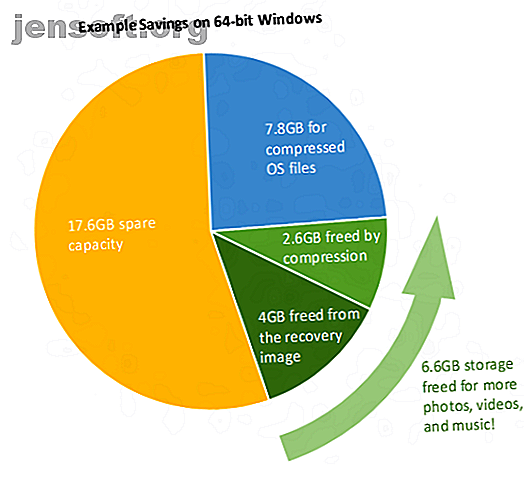
¿Cuánto espacio necesitas para ejecutar Windows 10?
Anuncio
¿Sabía que algunos usuarios de Windows se enorgullecen de eliminar el sistema operativo? Es verdad; El objetivo es crear un paquete de instalación de Windows de un minuto que pueda almacenar en casi cualquier lugar. Para otros, el dispositivo que usan dicta el tamaño del sistema operativo.
Hay herramientas que puede usar para eliminar Windows 10. Algunas herramientas eliminan el bloatware. Otros reducen los servicios aparentemente inútiles que solo se aplican a circunstancias específicas.
Veamos cómo puede mantener su instalación de Windows 10 al mínimo.
¿Cuánto espacio necesita Windows 10?
En el lanzamiento, Windows 10 era más pequeño que su predecesor, Windows 8. Ese estado ha cambiado desde entonces, pero más de eso en un momento.
El período de desarrollo entre los dos sistemas operativos le dio tiempo a Microsoft para racionalizar aspectos del código, hacer la transición e introducir nuevas características para mantener baja la huella del sistema operativo. A pesar de que Windows 10 llegó con una buena cantidad de nuevas características, la responsabilidad era trabajar con dispositivos móviles de capacidad limitada.
Sin embargo, algunos de los recortes no fueron éxitos instantáneos con usuarios de computadoras de escritorio y portátiles. Si bien tenía sentido eliminar características como la creación de imágenes de recuperación predeterminada para dispositivos móviles (al tiempo que aumenta el tiempo de arranque en unos segundos), aquellos que usan computadoras portátiles o de escritorio probablemente habrían preferido que esto permanezca intacto.
Dicho esto, se reduce a la preferencia del usuario. Tengo un disco duro de 1 TB y un SSD de 128 GB instalado en mi computadora portátil. El sistema operativo está instalado en el SSD, por lo que arranca más rápido que Usain Bolt saltando de los bloques, pero también tengo el espacio extra necesario para cualquier copia de seguridad de recuperación. Es poco probable que un usuario con un solo disco duro de 64 GB instalado en una tableta sienta lo mismo.
Windows 10 aumenta de tamaño
La actualización de Windows 10 de mayo de 2019 trajo algunas noticias no deseadas. Microsoft utilizó la actualización para aumentar el tamaño de instalación de Windows 10 de 16 GB para 32 bits y 20 GB para 64 bits, a 32 GB para ambas versiones.
El aumento drástico en el tamaño se relaciona con una alteración en el proceso de actualización de Windows 10. Anteriormente, una actualización tendría que esperar hasta que hubiera suficiente espacio en el dispositivo host para descargar e instalar. La actualización de Windows 10 de mayo de 1903 reserva permanentemente 7GB de espacio en disco para garantizar que las actualizaciones futuras puedan completarse sin fallas.
La mayoría de los usuarios de computadoras de escritorio y portátiles no considerarán un problema el requisito de tamaño. Pero los usuarios móviles con almacenamiento limitado ciertamente lo harán, especialmente dado que el almacenamiento en muchos dispositivos móviles es casi imposible de reemplazar o actualizar.
¿Qué significa eso para los usuarios de Windows 10 que usan dispositivos con almacenamiento más pequeño?
Desafortunadamente, permanecerá atascado en Windows 10 versión 1809 por el resto de su vida útil. Ese soporte finaliza el 12 de mayo de 2020. También hay una rama de servicio a largo plazo para 1809, que ofrece correcciones de errores y actualizaciones de seguridad hasta enero de 2024, y luego correcciones de seguridad solo hasta enero de 2029.
Dado que mayo de 2020 ya está a menos de un año, y los usuarios no han hecho nada malo, Microsoft debería considerar ofrecer a cada usuario soporte extendido.
¿Cómo ahorra espacio Windows 10?
En su lanzamiento, Microsoft anunció con orgullo que Windows 10 "aprovecha un algoritmo de compresión eficiente para comprimir archivos del sistema ". La compresión del sistema operativo devolvió "aproximadamente 1.5 GB de almacenamiento para 32 bits y 2.6 GB de almacenamiento para Windows de 64 bits".

El sistema de Microsoft funciona con su hardware. En lugar de comprimir una lista de archivos estandarizada, Windows 10 usa la cantidad de RAM instalada para determinar con qué frecuencia es probable que se recupere un archivo. Del mismo modo, si su sistema tiene una CPU rápida, Windows 10 comprimirá más archivos para empezar, lo que ofrece un mayor ahorro de espacio.
Sistema operativo compacto y WIMBOOT
Parte de la compresión de Windows 10 para dispositivos más pequeños proviene de las actualizaciones de WIMBOOT (Windows Image Boot). WIMBOOT apareció originalmente en Windows 8.1, "permitiendo que los dispositivos Windows 8.1 especialmente preparados tengan toda la bondad de un algoritmo de compresión eficiente sin comprometer la capacidad de respuesta". Sin embargo, solo un pequeño número de dispositivos con Windows 8.1 estaban preparados para WIMBOOT.
Eso cambió con Windows 10. El algoritmo de compresión WIMBOOT está completamente integrado con Windows 10. También tiene un nuevo nombre: CompactOS . El mayor ahorro potencial que puede lograr CompactOS es la eliminación de la partición de recuperación, que ocupa alrededor de 4 GB de espacio. Sin embargo, cuando los fabricantes incluyen una partición de recuperación personalizada, a menudo viene cargada con bloatware y roba aún más almacenamiento valioso.
¿Querer aprender más? Aquí le mostramos cómo ahorrar aún más espacio en disco con CompactOS en Windows 10 Cómo ahorrar más espacio en disco con Compact OS en Windows 10 Cómo ahorrar más espacio en disco con Compact OS en Windows 10 ¿Qué pasaría si pudiera ahorrar fácil y permanentemente hasta 6.6 GB de espacio en disco en cualquier dispositivo con Windows 10? Puedes hacerlo con Compact OS y te mostramos cómo. Lee mas .
Reducción del tamaño de instalación de Windows 10
Veamos algunos otros métodos fáciles para reducir la huella de instalación de Windows 10.
1. Eliminar Bloatware
Windows 10 viene con una cantidad razonable (o no razonable, por así decirlo) de bloatware. Algunas aplicaciones preinstaladas de Windows 10 incluyen Microsoft 3D Builder, Candy Crush Saga, Groove Music, Money, Weather, Music, Sport, etc. La mayoría de los usuarios de Windows 10 tendrán una preferencia alternativa para estas aplicaciones. No obstante, Microsoft los agrupa.

Además, eliminarlos lleva mucho tiempo y solo devuelve una fracción de espacio.
Hemos detallado cómo eliminar la miríada de aplicaciones de bloatware de Windows 10 Cómo quitar fácilmente Bloatware de Windows 10 Cómo quitar fácilmente Bloatware de Windows 10 Windows 10 viene con su propio conjunto de aplicaciones preinstaladas. Echemos un vistazo a los métodos que puede usar para eliminar el bloatware en su PC y eliminar Windows 10. Lea más, o puede aprender cómo purgar su Menú de inicio del bloatware usando una de las sugerencias de la aplicación de Tina Sieber Cómo quitar fácilmente el bloatware de Windows 10 Cómo quitar fácilmente Bloatware de Windows 10 Windows 10 viene con su propio conjunto de aplicaciones preinstaladas. Echemos un vistazo a los métodos que puede usar para eliminar el bloatware en su PC y eliminar la flota de Windows 10. ¡Lea más para hacer el trabajo por usted!
2. Reduzca o elimine Hiberfil.sys
Windows 10 llega a su sistema con la hibernación activada de forma predeterminada. No es necesariamente algo malo, especialmente para aquellos con grandes cantidades de almacenamiento. Hiberfil.sys es el archivo de almacenamiento de hibernación que realiza un seguimiento de los elementos vitales de su sistema. El archivo almacena la configuración clave que el sistema operativo requiere para restaurar rápidamente desde la hibernación.
El tamaño de su archivo hiberfil.sys se relaciona directamente con la cantidad de RAM del sistema instalado. También puede ocupar hasta el 75% de esa cantidad. Por ejemplo, si tiene instalados 8 GB de RAM, el archivo hiberfil.sys podría usar hasta 6 GB de almacenamiento (almacenamiento en el disco duro, no su RAM). Cuanta más RAM tenga, más espacio consumirá el archivo hiberfil.sys.
¿Quieres apagarlo?

- Escriba el símbolo del sistema en la barra de búsqueda del menú Inicio, haga clic con el botón derecho en la mejor coincidencia y seleccione Ejecutar como administrador.
- Ahora, ingrese powercfg / hibernate off. Eso es; la hibernación está apagada.
- Para volver a encenderlo, ingrese powercfg / hibernate . De nuevo, eso es todo.
Cuando apaga la hibernación, el archivo hiberfil.sys debería desaparecer inmediatamente, liberando espacio.
3. Ajuste su almacenamiento de archivos de paginación
Windows tiene una característica incorporada llamada Archivo de paginación. Funciona como un alivio de memoria virtual ¿Su memoria virtual es demasiado baja? ¡Aquí se explica cómo solucionarlo! ¿Su memoria virtual es demasiado baja? ¡Aquí se explica cómo solucionarlo! Los problemas de memoria de la computadora pueden ralentizar su computadora con el tiempo. Aquí se explica cómo configurar el tamaño de la memoria virtual y aumentar el rendimiento. Lee mas .
Su sistema tiene una cantidad establecida de RAM instalada. No puede exceder la cantidad de RAM instalada en su sistema. La cantidad instalada es el límite. Sin embargo, hay momentos en que su sistema se enfrentará a la cantidad de RAM que ha instalado.
Cuando eso suceda, Windows intentará usar el archivo de paginación para ofrecer un alivio temporal. Parte de la información importante que se encuentra actualmente en la RAM se transferirá temporalmente a un archivo en su disco duro. Como la memoria del disco duro es mucho más lenta que la RAM súper rápida (incluso los SSD son más lentos), recuperar esta información lleva más tiempo. También aumenta el desgaste de su unidad a medida que su sistema realiza más operaciones de lectura / escritura.
Puede controlar el tamaño del archivo de paginación o eliminarlo por completo.
Dirígete a Panel de control> Sistema y seguridad> Sistema . En el panel izquierdo, seleccione Configuración avanzada del sistema . Seleccione la pestaña Avanzado . En Rendimiento, seleccione Configuración .

Dirígete a la pestaña Avanzado . Ahora debería ver un panel de Memoria virtual. Selecciona Cambiar .

Ahora tiene tres opciones:
- Tamaño personalizado
- Tamaño gestionado del sistema
- Sin archivo de paginación
Puede eliminar el archivo de paginación, pero no lo recomendaría. Aunque el archivo de paginación existe, no necesariamente ocupa espacio, especialmente si no está utilizando toda la RAM disponible para su sistema. Si lo desea, reduzca el tamaño del archivo de paginación.
4. Windows.old
Cuando Microsoft lanza una actualización importante, Windows 10 crea una carpeta Windows.old. La carpeta Windows.old contiene la configuración anterior del sistema, en caso de que algo salga mal con la nueva versión. Es un sistema práctico. Pero la carpeta Windows.old puede permanecer en su disco duro durante diez días, ocupando un espacio valioso, antes de que finalmente se autodestruya. En un momento, por varias razones, terminé con tres archivos Windows.old, ocupando una gran cantidad de espacio.
Puede eliminar la carpeta Windows.old manualmente. Sin embargo, viene con la advertencia de que una vez que se haya ido, no volverá, ya que generalmente es demasiado grande para enviarlo a la Papelera de reciclaje. Si necesita regresar a la versión anterior de Windows 10 por algún motivo, dentro de los diez días, no elimine Windows.old. Contiene la configuración del sistema y los archivos antiguos, y la eliminación sin una copia de seguridad adecuada podría llevarlo a todo tipo de problemas.
Por lo menos, podrías llorar y enojarte conmigo, y eso no me gustaría.
Libere espacio en disco
La mejor manera de eliminar el archivo Windows.old es usar la herramienta de limpieza de disco de Windows incorporada. Cómo eliminar archivos antiguos de Windows Update Cómo eliminar archivos antiguos de Windows Update Todavía hay una parte de Windows Update que necesita su atención: los archivos antiguos que están Dejado atrás. Pueden ocupar mucho espacio. Lee mas .

Escriba gratis en la barra de búsqueda del menú Inicio y seleccione la mejor coincidencia. En sentido de almacenamiento, seleccione liberar espacio ahora . Windows 10 calculará automáticamente cuántos archivos temporales puede eliminar, incluida su carpeta Windows.old. Asegúrese de marcar la casilla Limpieza de Windows Update . También puede eliminar los archivos de registro de actualización de Windows, ya que pueden ocupar espacio adicional.

Disminuya más el espacio de Windows 10 con WinReducer EX-100
WinReducer EX-100 es una herramienta de terceros que puede usar para disminuir aún más el tamaño de instalación de Windows 10. WinReducer es una herramienta conocida para minimalistas de instalación de Windows. Le permite eliminar la instalación, eliminando servicios y utilidades como mejor le parezca.

Solo asegúrate de saber lo que estás eliminando. Algunos servicios de Windows dependen de otros. Después de la instalación, es posible que descubra que algo que consideraba inocuo es vital para la herramienta que desea ejecutar. WinReducer EX-100 viene con un montón de consejos útiles y un panel de información para darle una visión general. Pero si no está seguro, busque en la web para descubrir si eliminar una herramienta romperá Windows 10 en la línea.
Recomendaría a los principiantes de reducción de instalación de Windows 10 que se apeguen a los ajustes preestablecidos de WinReducer, en la primera pestaña.
Descargar WinReducer para Windows 10 32-bit | 64 bits (ambos gratis)
Windows 10 no puede ser más pequeño
A partir de la actualización de 1903, Windows 10 requiere un espacio plano de 32 GB. Si su dispositivo tiene un disco duro de 32 GB, no hay forma de crear suficiente espacio para Windows 10 1903. Desafortunadamente, no hay indicios de que este requisito de tamaño disminuya en el futuro. Además, incluso en un dispositivo con más almacenamiento, puede eliminar aplicaciones adicionales, destruir bloatware, mantener limpios sus archivos temporales y más, pero aún tendrá dificultades para ahorrar más de 4 GB.
Windows 10 no se está volviendo más pequeño. Aunque Microsoft se simplifica durante el desarrollo, a medida que aumenta la demanda del sistema operativo, también lo hace su tamaño. Para obtener más información sobre este tema, consulte cómo administrar el almacenamiento reservado en Windows Cómo administrar el almacenamiento reservado de Windows 10 para actualizaciones confiables Cómo administrar el almacenamiento reservado de Windows 10 para actualizaciones confiables El almacenamiento reservado en Windows 10 es para actualizaciones integradas. Aquí se explica cómo administrarlo y por qué es posible que desee desactivarlo. Lee mas .
¿No estás seguro de qué versión de Windows 10 necesitas? Consulte esta descripción general de cada versión de Windows 10 disponible para usted. Cada versión de Windows 10 que debe conocer sobre cada versión de Windows 10 que debe conocer sobre Windows 10 viene en más de 10 versiones diferentes. Los comparamos todos y explicamos para qué son y quiénes son sus usuarios previstos. Lee mas .
Explore más sobre: Memoria de la computadora, Compresión de archivos, Hiberación, Windows 10.

